Felhasználói ügynökök – honnan szerezheti be az aktuális böngészők listáját. Mi az a User Agent, és hogyan változtathatja meg a böngészőben Ismerje meg felhasználói ügynökét
Egy napon feltétlenül szüksége lesz a felhasználói ügynök (felhasználói ügynök) tényleges értékeire. Keresései során nézzen meg sok speciális webhelyet, amelyek ilyen listákat tartalmaznak, de nem talál friss adatokat. Ezután leírunk egy módszert a legrelevánsabb felhasználói ügynökértékek listájának megszerzésére mostani dátum. Lehetséges, hogy több bejegyzés is régi böngészőkből származik, mivel módszerünk a webhelylátogatások statisztikáira épül, és egyes felhasználók a programok régi, nem frissített verzióit használják.
Azoknak, akik elfelejtették: Felhasználói ügynök egy olyan ügyfélalkalmazás, amely egy adott hálózati protokoll. A kifejezést általában azokra az alkalmazásokra használják, amelyek hozzáférnek a webhelyekhez, például böngészőkhöz, webrobotokhoz (és más „pókokhoz”). mobiltelefonokés egyéb eszközök.
1. szakasz – statisztikák gyűjtése webhelyekről
A felhasználói ágensek értékeinek összegyűjtéséhez szükségünk van saját működő oldalakra, ha nincs sajátunk, megkérdezhetjük ismerőseinket, ha a barátainknak nincs, akkor kereshetünk fellépőt valamilyen SEO fórum vagy szabadúszó oldalak kis díj ellenében. Minél nagyobb a webhely forgalma, annál jobb, mivel a statisztikák rövid időn belül összegyűjtésre kerülnek, és a mennyiséget tekintve sokkal jobb lesz.
Miután eldöntöttük az „adományozó” oldalakat, a hosting vezérlőpultra lépünk, és a „Journals” menüben (ez a beget hosting menü neve, másban eltérhet) engedélyezzük a „Webszerver hozzáférési napló” funkciót. . Miután ezeket a manipulációkat a webhely gyökérmappájában jelenik meg szöveges fájl azoknak a bejegyzéseknek a listájával, amelyekhez webhelye oldalait felkeresték, valamint az eszköz IP-címét és felhasználói ügynökét. Ezután meg kell várnia, amíg ezek a rekordok felhalmozódnak.
A következő képen a felhasználói ügynök bejegyzés van kiemelve, amit majd megtudhatunk és összegyűjthetünk.
2. szakasz – a felhasználói ügynöklista tisztítása
A kapott fájlokat letöltjük a számítógépünkre, ha több van belőlük, akkor bármelyiket megnyitjuk a Jegyzettömbben, és a szöveg másolásával hozzáadjuk az összes további fájlt. Ez előkészíti a fájlt az excelen keresztüli letöltésre. Példánkban egy 86072 sorból álló fájlt kaptunk. Ezután meg kell nyitnia a kapott fájlt az Excel segítségével. Megnyitjuk a programot, kattintson a "Fájl" - "megnyitás" gombra, a következő ablakban kiválasztjuk a fájlunkat. Ezután megnyílik a szövegvarázsló (importálás), amelyben be kell állítania a jelölőnégyzetet az „elválasztókkal” pozícióba, és a következő ablakban dupla idézőjelet az „egyéb” mezőbe. A harmadik lépésben válassza ki a "mintaadatok elemzése" táblázat utolsó oszlopát, és adja meg a "szöveg" formátumot.
Az ilyen importálás után a látogatási adatok oszlopokra oszlanak. A szükséges felhasználói ügynökök az F oszlopban vannak, így biztonságosan törölheti az A-tól E-ig terjedő oszlopokat. Ezután a beépített excel funkció duplikátumok eltávolítása. A 2007-es verzióban az "ismétlődések eltávolítása" gomb az "adatok" fülön található. Megnyomjuk és azt látjuk, hogy 86072 sor helyett 1555 maradt. De nem állunk meg itt, hanem következő lépés távolítsa el a felesleges felhasználói ügynök rekordokat kereső motorok. Így néznek ki: Mozilla/5.0 (kompatibilis; Googlebot/2.1; +http://www.google.com/bot.html). A "bot" vagy a "kompatibilis" szóra szűrőt tehet. Ezután végigmegyünk a felhasználói ügynökök listáján, és töröljük azokat a bejegyzéseket, amelyekre nincs szükségünk, például a telefon böngészőjéből az Android vagy iPhone-ig.
3. szakasz – végső fájl
Minden takarítás után szép lett nagy fájl felhasználói ügynök, amellyel módosíthatja a bejegyzést a böngészőben, hozzáadhat elemző programokhoz és hasonlók. A lista aktualitása 2016. február első fele. Rendszeresen frissítjük.
Az Excel fájlnak 3 lapja van:
- A fő lista, ahol 823 felhasználói ügynök bejegyzés található a yandex, mozila firefox, opera, internet böngésző(IE), google chrome, safari és egyéb böngészők. A rekordokat a helyszíni látogatási statisztikákból gyűjtöttük össze, így előfordulhatnak régi böngészők, operációs rendszerek, mert nem mindenki frissítette őket.
- Tab « Mobil eszközök» tartalmaz egy lapot 530 rekorddal mobil böngészők. Úgy döntöttek, hogy nem törlik őket, hanem áthelyezik őket egy külön lapra.
- A „Junk” fülön a böngészők régi verzióit gyűjtöttük össze, amelyek használata nem javasolt.
Következtetés
A böngészők felhasználói ügynök fájlja nem txt formátumú, de ez másolással könnyen javítható. Az adományozó helyek a http protokollt használták. Ha a sorban a wow64 bejegyzés található, az azt jelenti, hogy a látogató ilyen felhasználói ágenssel rendelkező számítógépe 64 bites operációs rendszert használ. A legtöbb látogató Oroszországból érkezik.
A rekordok gyűjtésének módja nem a leggyorsabb és legkényelmesebb, de jobb, mint a régi és nem modern lemezek használata.
A paranoia újabb támadása teljesen jogos volt - az olvasás után jött, ahol a szerző a FireFox böngésző példáján beszélt az azonosítási információk lehetséges kiszivárogtatásáról. És érdekes lett - a hangos megoldások mennyire alkalmazhatók mondjuk a böngészőre Google Chrome
?
Valódi IP elrejtése – használjon mást VPN szerverek, tiltsa le a nyomkövető szkriptek oroszlánrészét - Adblock Plus és Ghostery eltávolítja a Referert - nem kérdés, mást is elfelejtettek... Na igen - A User-Agent egyfajta "ujjlenyomat", amivel (mondjuk az IP-vel együtt) könnyen azonosítható a felhasználó. És ez ellen tenni kellett valamit. A talált megoldások csak statikusan változtatták meg a User-Agent értékét, ami nyilvánvalóan nem volt elég. Aztán úgy döntöttek, hogy írunk egy plugint, amely elrejti a valódi User-Agent "a"-t, vagy pontosabban kicseréljük egy véletlenszerűre. Vagy majdnem véletlenszerűre.
Egy kis elmélet
Általánosságban elmondható, hogy a User-Agent (a továbbiakban - U.A.) szükséges dolog. Mindenekelőtt az oldalak helyes megjelenítéséhez szükséges, mert mindannyian tudjuk - különböző verziók különböző böngészőkben Az oldalak másképp jelennek meg, és a gondos webprogramozók ezt figyelembe veszik, és a megfelelő böngészőknek adják meg a megfelelő szkripteket és stílusokat. A rendelkezésre álló technológiák „motorok” általi támogatása változó. Ebből következik az eredménnyel szemben támasztott első követelmény – a különféle böngészők „utánozhatósága”, és ami a legfontosabb, hogy választás közöttük.Az UA mindenekelőtt egy készlet. Különböző azonosítók halmaza, amelyek alapján a definíció történik - melyik böngészővel, melyik operációs rendszerrel, melyik verzióval és milyen konkrét szoftverrel (hello, IE) rendelkezik a felhasználó.
Miért kell pontosan az IP-t és az UA-t elrejteni? És nézzük meg egy üres csonkhely naplóját, ahol nincs semmi:
$ cat somesite.org.access_log | farok -3 10.12.11.254 - - "GET / HTTP/1.0" 200 5768 "-" "Mozilla/5.0 (kompatibilis; MJ12bot/v1.4.5; http://www.majestic12.co.uk/bot.php?+ )" 10.12.11.254 - - "GET / HTTP/1.0" 200 5768 "-" "Mozilla/5.0 (kompatibilis; YandexBot/3.0; +http://yandex.com/bots)" 10.12.11.254 - - "GET / HTTP/1.0" 200 5768 "-" "Mozilla/5.0 (Windows NT 6.1; WOW64; rv:30.0) Gecko/20100101 Firefox/30.0"
Az oldalon nincs semmi, és többet tudok a látogatóról. Ez azért van így, mert "a rönkök mindent tudnak".
Egy kis gyakorlat
Szóval, eldőlt – helyettesítjük a hamis UA-t. De hogyan alakítsuk ki? Végigmentem azon az úton, hogy összegyűjtöttem egy tucat UA-t minden egyes érdekes böngészőből, és mindegyikhez írtam egy reguláris kifejezést, amely generál lehetőleg hihetőés egyúttal bizonyos mértékig egyedi lenyomat is. Példát akarsz? Itt van 10 IE 9 UA, és közülük öt valódi. Meg tudod különböztetni?Mozilla/5.0 (kompatibilis; MSIE 9.0; Windows NT 6.1; WOW64; Trident/5.0; chromeframe/12.0.742.112) Mozilla/5.0 (Windows; U; MSIE 9.0; Windows NT 6.0; Win64; x64; Trident/5.0. CLR 3.8.50799; Media Center PC 6.0; .NET4.0E) Mozilla/5.0 (Windows; U; MSIE 9.0; Windows NT 8.1; Trident/5.0; .NET4.0E; en-AU) Mozilla/5.0 (kompatibilis; MSIE 9.0; Windows NT 6.1; WOW64; Trident/5.0; .NET CLR 3.5.30729; .NET CLR 3.0.30729; .NET CLR 2.0.50727; Media Center PC 6.0) Mozilla/5.0 (kompatibilis; MSIENT 9.0.0) ; WOW64; Trident/5.0; .NET CLR 2.7.40781; .NET4.0E; en-SG) Mozilla/5.0 (Windows; U; MSIE 9.0; Windows NT 8.0; Win64; x64; Trident/5.0; .NET4.0E ; hu) Mozilla/5.0 (kompatibilis; MSIE 9.0; Windows NT 6.1; Win64; x64; Trident/5.0; .NET CLR 3.5.30729; .NET CLR 3.0.30729; .NET CLR 2.0.50727; Media Center PC Mozilla/5.0 (kompatibilis; MSIE 9.0; Windows NT 6.1; Win64; x64; Trident/5.0; .NET CLR 2.0.50727; SLCC2; .NET CLR 3.5.30729; .NET CLR 3.0.30729; .NET CLR 3.0.3076.0; Media Center PCune 4.0;Tablet PC 2.0; InfoPath.3; .NET4.0C; .NET4.0E) Mozilla/5.0 (kompatibilis; MSIE 9.0; Windows NT 7.0; Trident/5.0; .NET CLR 2.2.50767; Zune 4.2; .NET4.0E) Mozilla/5.0 (kompatibilis; MSIE 9.0; Windows NT 6.1; Win64 x64 Trident/5.0
Igen, lehetséges, de elemezni kell. Elemezze például, hogy melyik .net melyik operációs rendszerre telepíthető, elemezzen verziókat és kombinációkat, árnyalatokat. Ha egy kupacban elvesznek, a feladat kissé triviálissá válik. Kit érdekel, hogyan néznek ki a reguláris kifejezések – üdvözöljük ezen a linken. A generálás napjára a randexp.js-t használtam (köszönöm a habrachuvaknak a becenév alatt a tippet).
Általánosságban elmondható, hogy a kiterjesztés sikeresen megszemélyesíti a következő böngészőket:
- IE 6-10;
- Chrome (Win/Mac/Linux);
- Firefox (Win/Mac/Linux);
- Safari (Win/Mac/Linux);
- Opera (Win/Mac/Linux);
- iPad és iPhone.
Nyílt forráskód. Ha magad szeretnéd befejezni, nincs másra szükséged, mint:
- Nyissa meg a kiterjesztés hivatkozását a githubon;
- Kattintson a "Zip letöltése" vagy klónozásra;
- A bővítmények oldalon jelölje be a „Fejlesztői mód” jelölőnégyzetet;
- Kattintson a "Kicsomagolt bővítmény betöltése..." lehetőségre, és adja meg a kicsomagolt archívum vagy klón elérési útját;
Jobb egyszer látni.
A User-Agent a Firefoxban és más böngészőkben egy karakterlánc-érték, amely azonosítja az adott böngészőt, és bizonyos rendszerinformációkat biztosít a meglátogatott webhelyeket kiszolgáló kiszolgálóknak. A felhasználói ügynök karakterláncának módosítása bizonyos helyzetekben hasznos lehet, például ha egy webhely bizonyos funkciói le vannak tiltva egy adott platformon, és meg kell kerülnie ezt a korlátozást.
Ezenkívül a felhasználói ügynök módosítását gyakran használják a webfejlesztők, amikor webes alkalmazásokat optimalizálnak különböző eszközök. A felhasználói ügynök a webszerverek számára bizonyos információkat szolgáltathat a felhasználó operációs rendszeréről és a böngésző verziójáról.
A User-Agent módosítása a Firefox beállításaiban
Azért, hogy módosítsa a felhasználói ügynököt a Firefoxban, csináld a következőt:
Böngésző felhasználói ügynök
Íme néhány használható felhasználói ügynök:
Chrome Linuxon:
Mozilla/5.0 (X11; Linux x86_64) AppleWebKit/537.36 (KHTML, mint a Gecko) Chrome/65.0.3325.181 Safari/537.36
Microsoft Edge:
Mozilla/5.0 (Windows NT 10.0; Win64; x64) AppleWebKit/537.36 (KHTML, mint a Gecko) Chrome/46.0.2486.0 Safari/537.36 Edge/13.10586
Internet böngésző:
Mozilla/5.0 (Windows NT 6.1; WOW64; Trident/7.0; AS; rv:11.0), mint a Gecko
További információ a UserAgentString.com oldalon található
A "general.useragent.overridepreference" beállítás mindegyikre vonatkozik lap megnyitása Firefoxban, és mindaddig megmarad, amíg meg nem változtatja vagy eltávolítja. Akkor is engedélyezve marad, ha bezárja vagy újra megnyitja a böngészőt.
A Firefox User-Agent módosítása egy kiterjesztéssel
Ha gyakran változtatja a felhasználói ügynököt a Firefoxban, fontolja meg egy speciális böngészőbővítmény telepítését, amely sok időt takarít meg.
Módosítsa a felhasználói ügynököt a Firefoxban egy kiterjesztéssel A User-Agent Switcher a következőképpen hajtható végre:
Ez a bővítmény a népszerű User-Agent Switcher bővítmény frissített verziója, és a Web Extensions API használatával készült. régi verzió nem használható a modern Firefox verziói. A bővítmény ezen verziója teljes mértékben kompatibilis az új Firefox Quantum programmal.
Nos, mára ennyi. Most már tudja, hogyan módosíthatja a felhasználói ügynököt a Firefoxban. Nos, ha fel akarja gyorsítani a munkát Firefox böngésző, aztán te .
A User Agent egy böngészőazonosító, amely megjeleníti a webhelyeket: az operációs rendszert és annak verzióját, a bitmélységet, a böngészőt és annak verzióját. Minden böngésző, amelyből eléri az internetet, saját felhasználói ügynökkel rendelkezik, de ez speciális bővítményekkel módosítható.
Felhasználói ügynökökre lehet szükség a különféle programokban való munkához, mint például a MultiBrowser, ZennoPoster, LSender VK PRO, különféle VK szoftverek stb. Amikor ilyen programokkal dolgozik, fontos, hogy csak aktuális verziók felhasználói ügynökök, mert egyes oldalak ezek alapján vonnak le bizonyos következtetéseket. Régi és „rossz” felhasználói ágensek használatakor a blokkolás valószínűsége akár meg is nőhet.
Felhasználói ügynök példa: Mozilla/5.0 (Windows NT 6.1; Win64; x64) AppleWebKit/537.36 (KHTML, mint a Gecko) Chrome/67.0.3396.87 Safari/537.36
| Operációs rendszer | Windows 7 x64 architektúra |
| Böngésző | Chrome 67.0.3396.87 |
Hol kaphatok naprakész listát?
Nyilvánvaló, hogy csak naprakész felhasználói ügynököket használjunk. Ha ugyanazokat a felhasználói ügynököket használja munkája során, mint a legtöbb internetfelhasználó, akkor az oldalaknak nem lesznek kérdéseik. Az oldalak szemszögéből úgy fog kinézni, mint egy rendszeres felhasználó, pontosan erre van szükségünk, amikor különféle automatizálási programokat használunk.
Tehát honnan szerezhet be felhasználói ügynököket? Kiderült, hogy gyakorlatilag nincsenek olyan források az interneten, amelyek tényleges felhasználói ügynököket biztosítanak. A legnépszerűbb felhasználói ügynök webhely (useragentstring.com/pages/useragentstring.php) évek óta nem frissült.
Úgy döntöttünk, hogy megjavítjuk, és elindítottuk online szolgáltatás, amely minden nap frissíti az adatbázist. Az adatbázisban lévő felhasználói ügynökök valódiak, a Runet felhasználói használják. Letölthető mint ingyenes listaés vásároljon prémium hozzáférést.
Valószínűleg mindenki tudja, hogy az oldalak és szolgáltatások saját céljaikra gyűjtenek információkat a felhasználókról. User Agent – verzióinformációkat tartalmazó karakterlánc operációs rendszer, a böngésző és annak speciális funkciói, valamint az eszköz, amelyről a felhasználó felkeresi az oldalt. A webhelyek gyűjtik ezeket az információkat az oldal és annak tartalmának megfelelő megjelenítéséhez. Korábban a webhelyeket úgy építették, hogy megfeleljenek a különböző böngészőknek, így a felhasználók megváltoztatták a felhasználói ügynököt, hogy a kívánt módon tekintsék meg a webhely oldalait. A fejlesztők gyakran használják ezt az eszközt a különböző eszközökről származó oldalak teljesítményének ellenőrzésére.
Önmagában a Browser User Agent által biztosított információ nem káros, azonban egyes oldalak és szolgáltatások a felhasználók azonosítására használják fel azokat. Ezért a User Agent zavarja azokat, akik több fiókkal, közösségi hálózatokkal és kereskedelmi szolgáltatásokkal dolgoznak: smm menedzserek, arbitrageurs, arbers stb. Segítségükkel weboldalak, szolgáltatások ill közösségi médiaészleli több számla egyidejű működését és blokkolja a teljes hálózatot, ami pénz- és időveszteséghez vezet. Ennek elkerülése érdekében a felhasználók módosítják a User Agentet a beépített böngészővel rendelkező böngészőkben és programokban.
Ezenkívül a User Agent helyettesítése segít abban, hogy egyszerűen anonim maradjon, és garantálja a számítógép és a rajta tárolt adatok biztonságát, valamint megkerülje a korlátozásokat, és olyan webhelyeket keressen fel, amelyek tartalma csak egy adott platform vagy eszköz használata esetén érhető el.
A felhasználói ügynök megváltoztatásának azonban vannak hátrányai: előfordulhat, hogy egyes webhelyek és szolgáltatások nem jelennek meg megfelelően technikai támogatás helytelen információkat kap az Ön készülékéről és böngészőjéről, ami megnehezíti a probléma megoldását. Ezért tedd ezt bölcsen, és ne felejtsd el visszavonni a változtatásokat, ha a helyzet úgy kívánja.
A User Agent letiltása a böngészőkben
A User Agent módosításának módjai a böngészőtől függően eltérőek. Valahol könnyebb ezt megtenni, valahol nehezebb, és bizonyos esetekben nem lehet megváltoztatni a User Agentet harmadik féltől származó bővítmények nélkül. Ha nem tudja, hogyan kell megváltoztatni a felhasználói ügynököt, kövesse az alábbi utasításokat. A felhasználói ügynök megváltoztatásáról beszélnek a népszerű böngészőkben.
változás Mozilla Firefox
A Mozilla Firefox új verzióiban a User Agent ezen keresztül módosítható parancs sor böngésző. Ehhez szüksége lesz:
- Nyisson meg egy böngészőt, és írja be a címsorba: about:config.
- Kattintson a jobb gombbal a beállítások ablakban, és válassza az „új”, majd a „karakterlánc” lehetőséget.
- Ezt követően megnyílik egy ablak, ahol javasoljuk a vonal elnevezését. Adjuk neki a general.User Agent.override nevet, és kattintson az "OK" gombra.
- Ezután egy új ablak jelenik meg, amelyhez meg kell adnia egy karakterlánc értékét. Írja be a szükséges felhasználói ügynököt, majd kattintson az "OK" gombra.

Univerzális módja a User Agent megváltoztatásának Chromium-alapú böngészőkhöz
Univerzális módszer, amely minden Chromium alapú böngészőhöz alkalmas. A felhasználói ügynök cseréje közvetlenül a böngészőn keresztül történik a beépített fejlesztői eszközök segítségével. Ehhez szüksége van:
- Nyissa meg a böngészőt, és lépjen a menüjébe. Vigye a kurzort az elemre " További eszközök", majd kattintson a "Fejlesztői eszközök" elemre, vagy hívja a menüt a Ctrl + Shift + L billentyűkombinációval, vagy egyszerűen nyomja meg az F12 billentyűt.
- A jobb oldalon megjelenő ablakban kattintson a három pontra, amelyek a felső füleken találhatók
- A felugró ablakban válassza a "További eszközök" részt, majd kattintson a "Hálózati feltételek" gombra.
- Egy további lap nyílik meg a jobb alsó sarokban. A „Felhasználói ügynök” részben törölje a jelet az „Automatikus kiválasztás” négyzetből.
- Ezt követően válassza ki a kívánt felhasználói ügynököt a csúszkából, vagy írja be a kívántat az alábbi speciális mezőbe.
- Ez a módszer a fent említett három böngészőhöz alkalmas. Ha nem működik, próbálkozzon az alább felsorolt módszerek használatával.
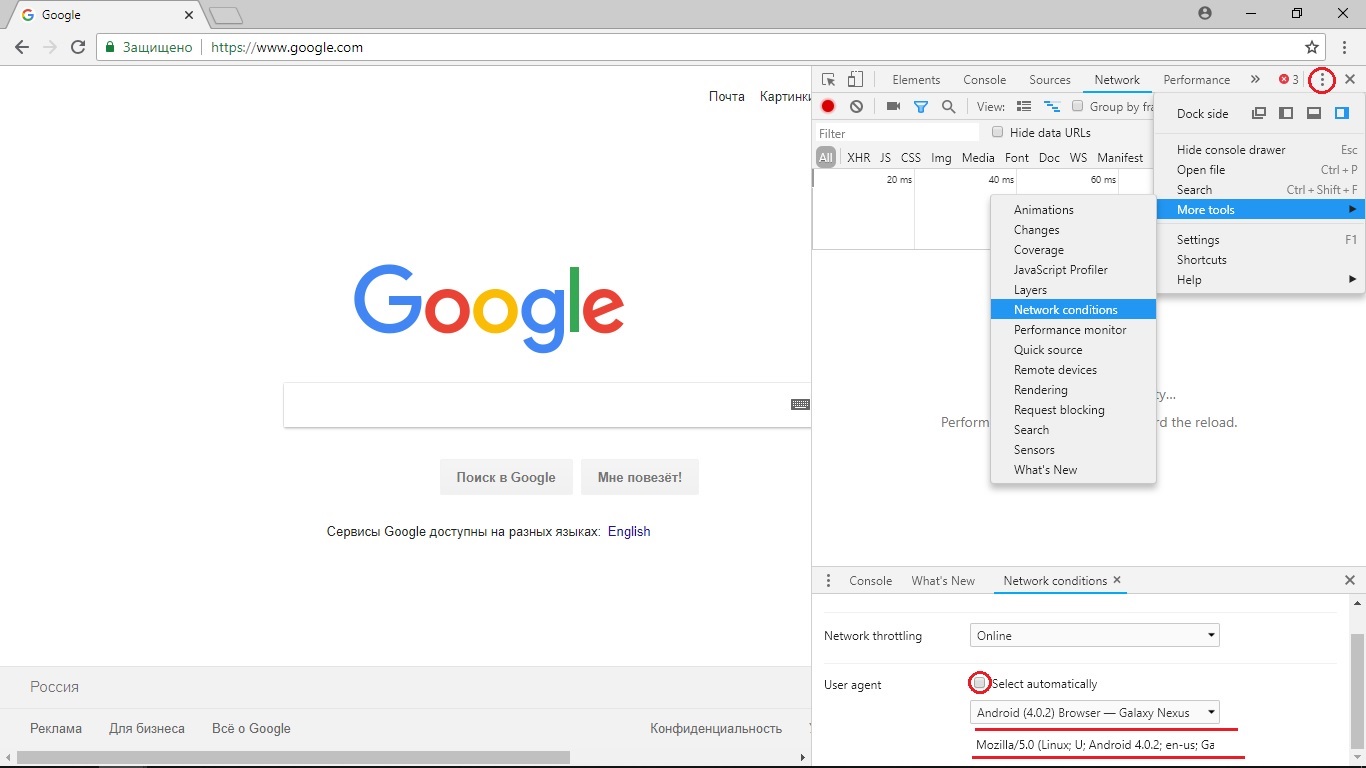
változásGoogle Chrome
A felhasználói ügynök módosítása a Google Chrome-ban egyszerű. Ha az univerzális módszer nem segített, vagy túl bonyolultnak bizonyult, próbálja ki ezt. 26 feletti verziókhoz működik. Szüksége lesz:
- Kattintson a jobb gombbal a böngésző parancsikonjára.
- A felugró ablakban kattintson a "Tulajdonságok" elemre.
- Az "Object" mezőbe írja be a következő tartalmat: --user-agent="(a szükséges felhasználói ügynök)"
- Ezt követően kattintson az "OK" gombra.
- Nyomja meg a Win+R gombot. A megnyíló Futtatás ablakban írja be a chrome --user-agent="(kívánt felhasználói ügynök)" parancsot.
- kattintson az "OK" gombra
Használhat egy bővítményt is, amely néhány kattintással megváltoztatja a felhasználói ügynököt. Megtalálhatja őket egy keresőben vagy egy boltban. Chrome bővítmények. Ha nem tudja, melyik bővítményt használja, javasoljuk, hogy fordítson figyelmet a Google Chrome User-Agent Switcherre.

A felhasználói ügynök módosítása az Operában
Ha a fenti univerzális módszer nem segített, próbálja meg használni további módokon Az Opera felhasználói ügynökének módosításai a böngésző verziójától függően. A User Agent módosításához az Oprea 43-as és korábbi verzióiban a következőket kell tennie:
- Nyisson meg egy böngészőt, és írja be a címsorba: opera:config#UserPrefs|CustomUser-Agent.
- A megnyíló ablakban adja meg a szükséges felhasználói ügynököt.
Az új verziókban előfordulhat, hogy ez a módszer nem működik, ezért olyan harmadik féltől származó bővítményeket kell használnia, amelyek megváltoztatják a böngésző felhasználói ügynökét, vagy véletlenszerűvé teszik azt minden alkalommal, amikor belép a böngészőbe. Könnyen megtalálhatóak a keresőben található megfelelő lekérdezéssel. Például az Opera User-Agent Switcher bővítménye.
változás Yandex böngésző.
Attól eltekintve univerzális módon A fent leírtak szerint módosíthatja a felhasználói ügynököt a Yandex Browserben egy speciális kiterjesztés segítségével, amelyet egy keresőmotor segítségével találhat meg. Javasoljuk a User-Agent Switcher bővítmény használatát a Yandex Browserhez.
Ne feledje, hogy a User Agent megváltoztatását okosan kell használni. Ne felejtsen el minden változtatás után visszaállítani az eredeti beállításokat, mert a helytelenül beállított User Agent bizonyos oldalakat hibásan jelenít meg. legrosszabb esetben, akkor a kívánt oldalhoz való hozzáférés teljesen le lesz tiltva.
 Eav 9 licenckulcs
Eav 9 licenckulcs Csomóponti licencek 32 9
Csomóponti licencek 32 9 Az SMM hatékonyságának meghatározása
Az SMM hatékonyságának meghatározása Tipikus dinamikus oldalak
Tipikus dinamikus oldalak Ellenőrizze a Yandex TIC-et és a Google PR-t
Ellenőrizze a Yandex TIC-et és a Google PR-t A napi limitet túllépő felhasználók sebességének korlátozása
A napi limitet túllépő felhasználók sebességének korlátozása